- 목차
이번엔 SandBoxIE의 심화 사용법과
그 응용으로 그리드 걱정없이 웹하드를 사용해보자
혹 SandBoxIE에 대해서 모른다면 아래의 링크를 참고하기 바란다
 랜섬웨어를 예방해보자 SandBoxIE
랜섬웨어를 예방해보자 SandBoxIE
 간편한 가상머신 SandBoxIE 사용법
간편한 가상머신 SandBoxIE 사용법
SandBoxIE 심화 사용법
쉬운 실행과 바로가기
앞선 포스트에서 오른쪽 클릭 말고 컨트롤 창에 드래그하는 것으로도
쉽게 실행이 되었다. 더더욱 쉬운 방법이 있다
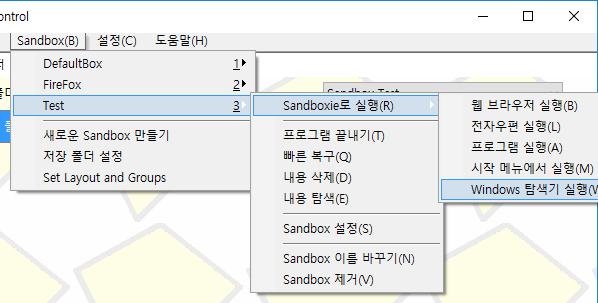
우리는 찾을 것이다 더 쉬운 방법을..
위의 스샷처럼 실행하는 것이다. 프로그램을 직접 실행할 수도 있고
시작메뉴 실행도 쓸만하다
여기선 탐색기 실행을 하겠다
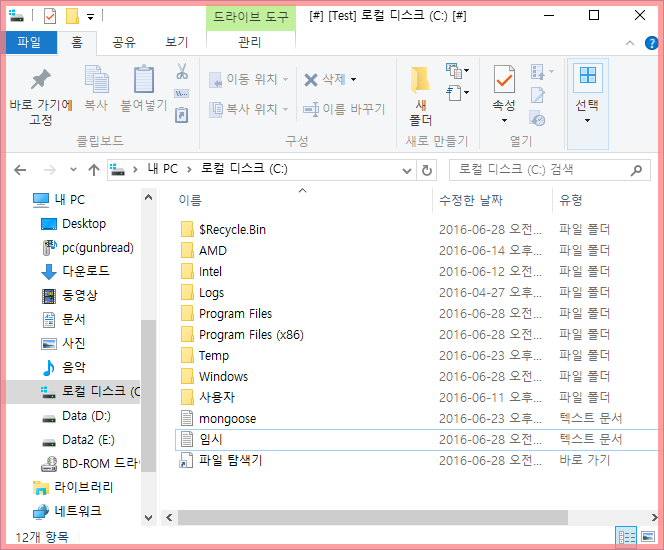
탐색기 자체가 샌드박스 실행이 되는데 SandBoxIE의 중요한 특징중 하나가
샌드박스내에서 실행된 프로그램이 다른 프로그램을 실행할 경우
그 프로그램도 샌드박스 실행이 된다는 것이다 못나가
그러므로 이제 이 탐색기에선 더블클릭하는 것마다 전부 샌드박스 실행이 된다
이렇게 실행하는 것도 나쁘지 않지만
역시 더더더욱 쉬운 방법이 있다
바로 바로가기를 만드는 것이다
만드는 방법은 그럭저럭 어렵지 않다 미묘하게 안쉽다는 말
먼저 원하는 프로그램의 바로가기를 만들어서 C나 D나 찾기 쉬운 곳에 둔다
그런후 실행되길 원하는 샌드박스에서 탐색기를 실행한다
그리고 그 탐색기에서 바로가기의 이름을 변경한다
앞서 파일이 변경되면 샌드박스에 기록되게 된다고 했다
이제 컨트롤에서 보기 > 파일과 폴더를 선택하게 되면
변경한 파일이 나타나 있는 것을 보게 된다

그럼 그 파일을 선택해서 오른 클릭해서
마지막 바로가기 만들기 메뉴를 선택하면 바탕화면에
바로가기가 만들어지게 된다. 이제 그것을 더블클릭하면
해당 파일이 해당 샌드박스에서 바로 실행되게 된다
복구
샌드박스가 적용된 웹브라우저로 파일을 받으면
그 샌드박스에서만 보거나 실행할 수 있다
보안 적용은 좋지만 그러면 상당히 귀찮을 수가 있다
그러므로 수확한 파일을 샌드박스 수감소에서 출소 시킬 방법이
필요하게 되었고 그것을 사회복귀 복구라고 한다

이런식으로 파일이나 폴더를 찾아가서 오른쪽 클릭후 복구를 누르면
실제 시스템에 저장이 되게 된다
하지만 매번 찾아가서 출소시켜주는 일을 우리 교도관이 해야된다는건
너무 심한 복지이다. 지가 알아서 나오도록 설정해주자
그것이 바로
앞서  사용법포스트 설정에서 본 빠른 복구와 즉시 복구이다
사용법포스트 설정에서 본 빠른 복구와 즉시 복구이다
D드라이브나 원하는 곳에 복구라는
폴더를 만들고 그것을
Sandbox > Test > Sandbox 설정으로 들어가서
Recovery > 빠른 복구에 추가하자
이제 저 폴더에 저장하는 파일은 복구 후보가 된다
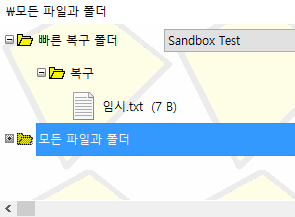
컨트롤에선 즐겨찾기처럼 빠른 복구 폴더는 이미 따로 분류되어 있다
이제 빠른 복구를 선택하거나 앞서보단 좀더 쉽게 찾아갈 수 있다
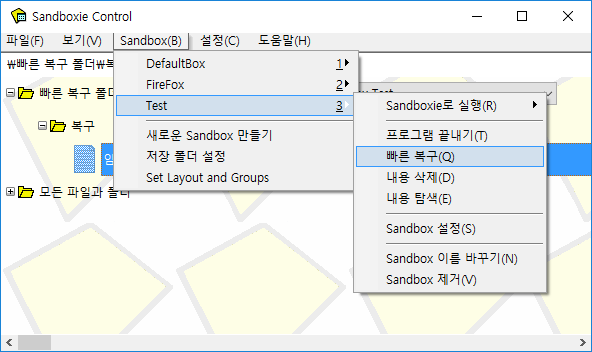
하지만 찾는거 자체가 귀찮다고 했다
고로 즉시 복구를 켜두면
앞으론 빠른 복구 폴더에 뭘 저장할때마다 팝업창이 떠서 물어보게 된다
삭제
SandBoxIE에서의 삭제는
그야말로 깔끔하게 아예 없었던 일로 만들어버리는 것이 매력이다
그런 매력을 더욱 살리기 위해서 샌드박스도 용도에 따라 만들어 두는 것이다
방법은 간단하다
위의 스샷에 나와있듯이 그냥 그 샌드박스를 선택후
삭제를 누르면 다음과 같은 화면이 나온다
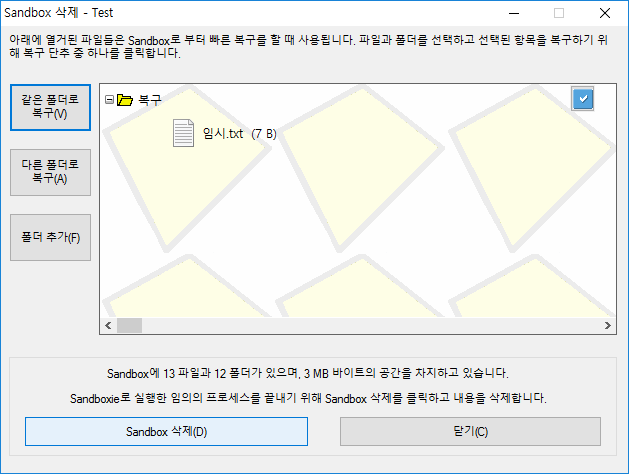
Sandbox 삭제를 누르면 다 깔끔하게 삭제된다 (물론 레지스트리도)
또한 빠른 복구를 지정해놨다면 삭제전 저렇게 지정한 폴더의
것을 복구할지 물어본다. 물론 쌩까고 다 지워도 된다
이것은 샌드박스 자체는 남겨두고 내용만 다 없애므로 박스는 위의
Sandbox제거로 삭제하면 된다
그리드 걱정없는 웹하드 사용
SandBoxIE의 아이덴티티중 하나가 아무거나 막 깔아이다
이전에는 막 설치한 윈도우를 순결하게 유지하기 위해선
바로 백업하고 이후 이것저것 깔아 타락한 윈도우를 다시 복원하는 수밖에 없었다
하지만 SandBoxIE는 막 굴려도 윈도우를 순결하게 유지해준다
그 윈도우를 타락하게 해주는 프로그램 중 하나가
그리드 기본탑재의 웹하드 프로그램이다
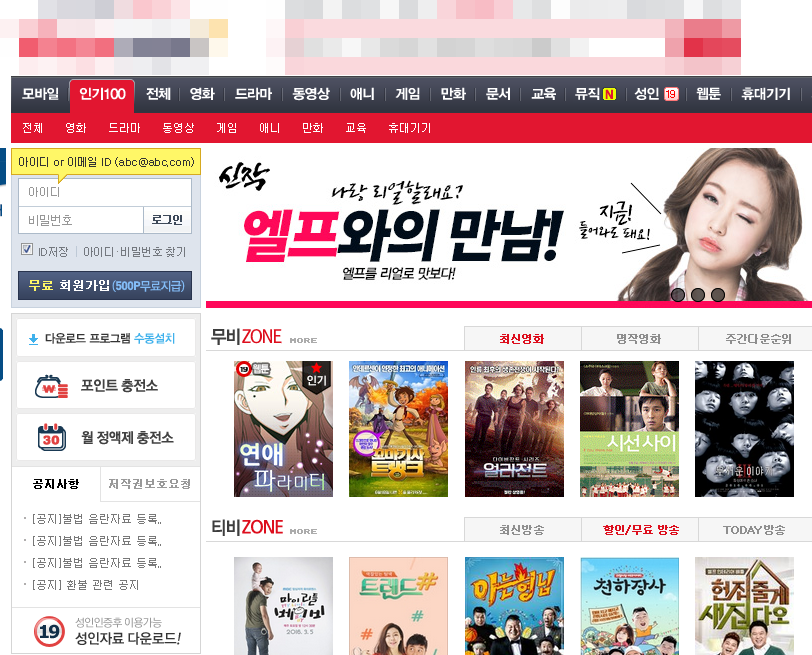
얘도 그리드를 쓸까? 이젠 그런 고민은 필요없다 막깔자
끈질기게 안꺼지는 그리드 딜리버리지만
SandBoxIE 앞에선 걍 메모장처럼 껐다켰다 할 수 있다
샌드박스들을 각각 따로 만드는게 바로
각 용도마다 껐다켰다하기 위해서이기도 하다
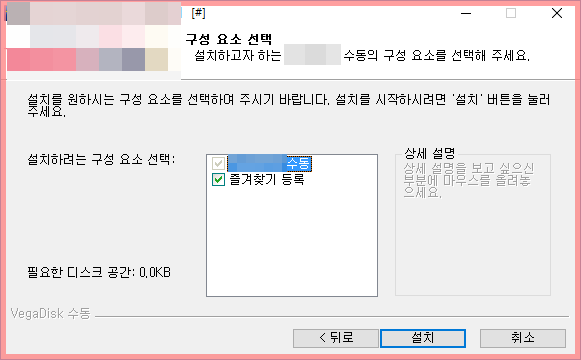
뭐? 즐겨찾기 등록? 까짓꺼 다 체크해주지 껄껄껄
그동안 요거 체크해제하고 저거 체크해제하고 했는데
이제 그런거 신경안써도 된다 걍 무조건 Yes다
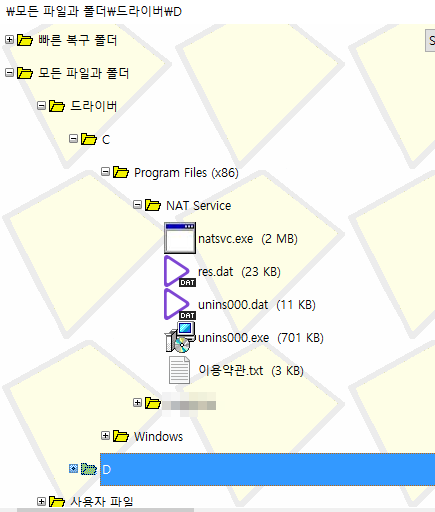
다 깐후 어디에 무엇이 깔렸는지 쉽게 추적할 수 있다
변경된 것만 기록이 되는 SandBoxIE의 특성상 방금 깐 프로그램 빼고
휑하므로 이 프로그램이 어디에 어떻게 깔린지 혹은 새끼라도 쳤는지
바로 알 수 있다
실행시켜서 뭔가를 받아보자
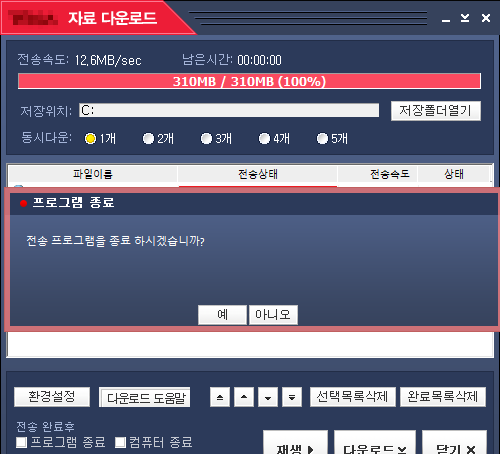
뭘 받은지는 비밀이다-ㅅ-
보기 > 프로그램 항목을 가서 이 샌드박스에서
무슨 프로그램들이 실행되고 있는지 보자
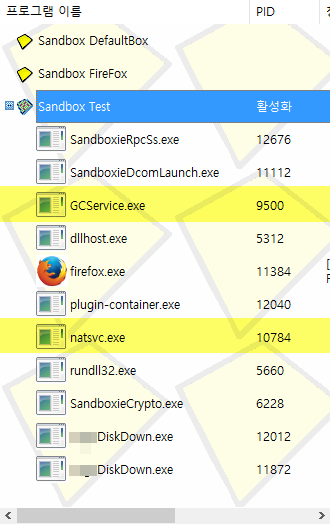
아니나다를까
GCService.exe natsvc.exe 라는 악성 그리드 프로그램이 실행되고 있다
이들은 파일 받을때만 실행되는 것이 아니라 메모리에 상주하며
다음 부팅때도 스케쥴러, 시작프로그램, 서비스 3중체제로 재시작된다
제거할려면 프로그램 삭제와 위의 3중체제도 각자 삭제해야하며
어떤 것은 이곳저곳에 깔리기도 한다
하지만 SandBoxIE로 실행하는한 아무런 걱정도 없다
일단 오른 클릭해서 저 두 프로그램을 종료시킨다
실제 윈도우의 작업관리자랑 달리 종료시키면 묻지도 따지지도 않고 종료되며
종료와 동시에 재실행된다거나 하는 것도 없다
뭐 매번 다운 받을때마다 뜨게 만들었다면 그건 별 수 없지만
그래도 그냥 맘껏 쓰다가 해당 샌드박스를 오른쪽 클릭후 프로그램 끝내기 하면
컴퓨터를 끈것처럼 깔끔하게 종료된다.
물론 부팅한다고 자동실행되고 이런 것도 없다
실제 스케줄러나 시작프로그램, 레지스트리엔 저것들 내용이 전혀 없다
해당 샌드박스에서 실행시켜줘야만 실행이 된다
또한 해당 샌드박스 비우기 명령으로
처음부터 없었던 것 같은 삭제가 된다
고로 악성 프로그램이라도
SandBoxIE를 이용하면 유용하게 사용할 수 있다.
삭제도 마음대로지만 ON OFF가 언제든지 가능하며
결정적으로 본 시스템엔 아무런 영향을 못미치니까
샌드박스를 웹하드 종류별로 만들어서
각각 설치한후 원하는것만 ON 시켜서 사용하고 사용끝나면 OFF 해도 된다
실제 그렇게 하라고 있는 것이다 e편한세상
한계
너무나 좋은 프로그램이지만 한계가 없는 건 아니다
국내에는 샌드박스의 이용처로 완벽한 곳이 있다
바로 인터넷 뱅킹 보안 종합 선물세트이다
하지만 불행히도 선물세트중 한개 정도는 샌드박스에서
작동하지 않는다 1 이유는 시스템 드라이버 설치가 관련되어있기 때문이다
현재 있는 환경에서 구현 가능한 것이 SandBoxIE의 최대장점이지만
반대로 시스템 드라이버는 현재 환경자체를 변화 시키는 것이기에
안되는 것이다. 뭐 그점이 보안이 뛰어나다면 뛰어난거지만
완벽한 가상머신은 아니라는 증거기도 하다
또한 랜섬웨어 같은 바이러스중에선 가상환경에 대응하기도 한다
가상환경자체는 뚫지 못하지만 대신 가상환경을 감지하면
일부러 작동하지 않는다
그래서 가상환경에서 작동안한다고 안심하고
실제환경에 가져왔다간 그 순간 작동할 위험성이 있다
물론 저런식으로 망할 가능성은 지극히 낮으며
저 자체가 SandBoxIE가 랜섬웨어를 방어한다는 증거이다
결론
앞서 ‘단점’이 아니라 ‘한계’ 라고 언급했다
그만큼 이 프로그램은 진짜 좋다
악성코드의 걱정도 없고
프로그램이 시스템을 지저분하게 할 걱정이 전혀
없다는 점에서 SandBoxIE를 따라갈 프로그램이 없다
심지어 바이러스를 일부러 설치해서 어디에 설치되고
어떤 작용을 하는지 구경 할 수도 있다
어떤 사람들은 각 박스를 마치 각기다른
계정이나 컴퓨터처럼 사용하기도 한다
즉, 기본 컴퓨터는 최소한으로 두고
박스하나는 동영상과 게임만 잔뜩 설치하고 브라우저 북마크도 그런걸로,
다른 박스하나는 업무용 프로그램과 자료만 잔뜩 놓아두면
겉보기엔 아무것도 없는 기본 컴퓨터인데
박스만 실행하면 갑자기 확 바뀌게 된다2
위에서 설명했듯이 웹하드 같은 부담스런 프로그램을
각각 ON OFF 하듯 간단하게 사용할 수도 있고
활용하고자 마음 먹으면 정말 신세계가 펼쳐지는 유틸이라고 할 수 있다
Written with StackEdit.
0 개의 댓글 :
댓글 쓰기